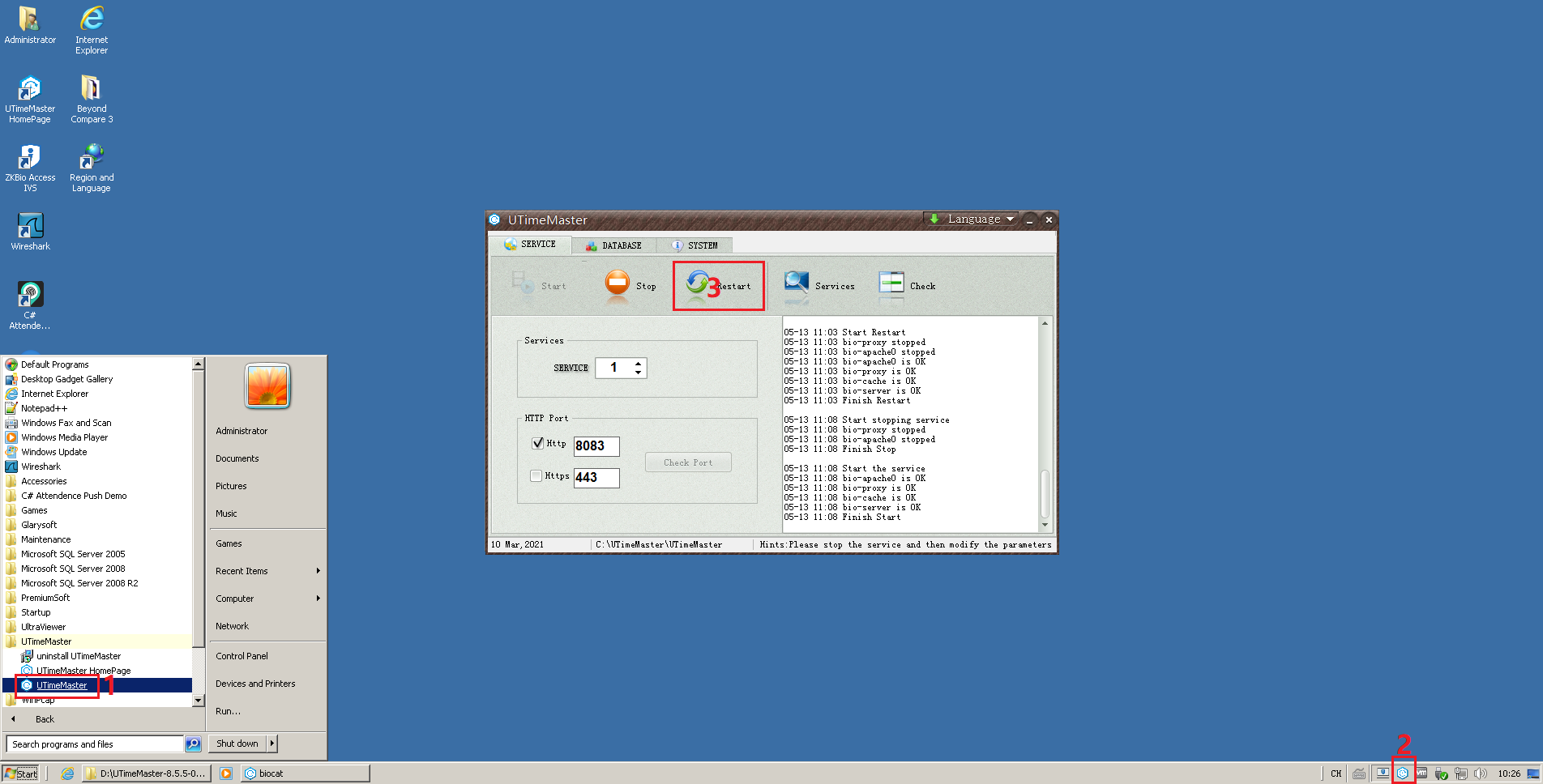नयाँ विन्डोजमा स्थापना गरेपछि UTime मास्टर लाइसेन्स कुञ्जी कसरी सक्रिय गर्ने?
वेब-आधारित समय उपस्थिति व्यवस्थापन सफ्टवेयर UTime मास्टर बायोमेट्रिक सुरक्षा पहुँच नियन्त्रण समय घडी क्षेत्र संग धेरै लोकप्रिय छ।यसले ADMS वा TA PUSH जस्ता लगभग सबै ग्रान्डिङ बायोमेट्रिक उपकरणहरू व्यवस्थापन गर्न सक्छअनुहार पहिचान, दृश्य प्रकाश अनुहार पहिचान, फिंगरप्रिन्ट समय उपस्थिति, फिंगरप्रिन्ट ढोका पहुँच नियन्त्रण, RFID प्रणाली।यसलाई प्रयोग गर्दा, तपाईंसँग केही प्रश्नहरू हुन सक्छन्, यहाँ एउटा प्रश्न तपाईंसँग हुन सक्छ, UTM भएको कम्प्युटरमा हार्ड डिस्क क्र्यास भएको अवस्थामा, र मैले यसलाई फेरि स्थापना गर्नुपर्छ, के मलाई नयाँ सक्रियता कोड चाहिन्छ, वा एउटै काम?यदि मलाई नयाँ चाहिन्छ भने, के यसको लागत छ?
यदि तपाईंले भर्खरै विन्डोजहरू पुन: स्थापना गर्नुभयो तर अझै पनि उही सर्भर प्रयोग गर्नुहुन्छ भने, तपाईंले Windows OS पुन: स्थापना गर्नु अघि C:\UTimeMaster\files\license वा C:\UTimeMaster\UTimeMaster\files\लाइसेन्स बाट लाइसेन्स फाइल—license.txt—ब्याकअप गर्न सक्नुहुन्छ।
त्यसपछि licence.txt फाइललाई उही फोल्डरमा पुनर्स्थापित गर्नुहोस् र नयाँ विन्डोहरूमा UTimeMaster स्थापना गरेपछि UTimemaster सक्रिय गर्न सेवाहरू पुन: सुरु गर्नुहोस्।
यदि तपाइँ सर्भर परिवर्तन गर्न वा उपकरण मात्रा थप्न/अपग्रेड गर्न आवश्यक छ भने, तपाइँले हामीलाई थाहा दिन आवश्यक छ, किनकि हामीले तपाइँलाई इजाजतपत्र कोड परिवर्तन वा अद्यावधिक गर्न मद्दत गर्न आवश्यक छ।
यदि तपाईंले क्र्यास भएको हार्ड डिस्कबाट licence.txt प्राप्त गर्न सक्नुहुन्न भने, तपाईंले UTimeMasetr सफ्टवेयर स्थापना गरेपछि अद्वितीय कम्प्युटर कोड प्रतिलिपि गर्न सक्नुहुन्छ, हामी तपाईंलाई UTimeMaster सक्रिय गर्नको लागि अद्वितीय कम्प्युटर कोडमा आधारित अफलाइन लाइसेन्स कोड बनाउनेछौं।
बायोमेट्रिक उपस्थिति उपकरणहरू टाढा र वास्तविक समयमा व्यवस्थापन गर्न शक्तिशाली वेब-आधारित उपस्थिति सफ्टवेयरको बारेमा थप जानकारी प्राप्त गर्नुहोस्।कृपया यहाँ क्लिक गर्नुहोस्:
UTime मास्टर उपस्थिति सफ्टवेयर
पोस्ट समय: जुलाई-19-2022